Ashampoo Movie Shrink & Burn v1.0
وصف البرنامج
برنامج خيالي تستطيع من خلاله ضغط الأفلام. ما معنى ضغط الأفلام ؟ أي كمثال : أنت لديك ملف فيديو حجمه 10 M.B تستطيع أن تخفف حجمه الى 5 او 4 M.B . وهذا البرنامج مفيد جدا لمن لديهم العديد من الأفلام على جهازهم ويريدون التخفيف من مساحته . ومفيد أيضا للأصحاب المواقع الخاصة لعرض الأفلام . وايضا تستطيع من خلال البرنامج ان تنسخ الأقراص يعني برنامج ولا أروع .
تمتع بهذا البرنامج التابع لهذه الشركة المعروفة وبرنامجها بإصدارها الأول
حجم البرنامج
3.20 MB
تحميل البرنامج نقلا عن اخونا م.يسري
النص المخفي :
بيانات التسجيل نقلا عن اخونا يسري
Nmae: Yousry
Code: MSABAT-7755CC-483B90
شرح البرنامج
أولا : حمل البرنامج لكي تظهر لك ايقونته كالتالي :
لنرى واجهته كالتالي :

مصغرة بنسبة : 80% من الحجم الأصلي [ 500 x 366 ] - إضغط هنا لعرض الحجم الأصلي

1- لنسخ الأقراص .
2- لضغط الأفلام .
طبعا في البداية سنختار كيفية ضغط الأفلام ومن ثم كيفية نسخها في البرنامج .
اضغط على خيار رقم 2 ليظهر لنا التالي :

مصغرة بنسبة : 80% من الحجم الأصلي [ 500 x 365 ] - إضغط هنا لعرض الحجم الأصلي

1- من هنا تستطيع تحديد الحجم الذي تريده لملف الفيديو الخاص بك .
2- هنا ملفات الفيديو التي قمت بإدخالها لكي يقوم البرنامج بضغطها .
3- حجم ملف الفيديو الأصلي والذي تريد تخفيف من حجمه .
4- الحجم الذي طلبته في خيار رقم 1 وسيظهر لك حجم البرنامج بهذا الحجم الذي اخترته .
5- الجودة أي هل يعمل الملف بشكل ممتاز ؟ الجودة : متوسطة . ولكن ايضا يظهر لك الملف الخاص بك بشكل سليم 100% وانا قد جربته .
6- لإضافة الملفات الخاصة للفيديو يدعم جميع الأنواع .
7- لحذف الملف المضاف .
8- مساعدة من البرنامج .
9- للرجوع الى الخلف
10- للمتابعة .
11- للإلغاء .
كما ترى يخبرني بأن الجودة متوسطة لهذا الملف الخاص بالفيديو لذلك سأزيد قليلا حجمه كما التالي :

مصغرة بنسبة : 80% من الحجم الأصلي [ 500 x 366 ] - إضغط هنا لعرض الحجم الأصلي

حجم ملف الفيديو الذي ادخلته انا في الأساس هو 5.4 M.B
1- ادخلت 2 M.B .أي اريد هذه ال 5 M.B الى 2 M.B .
2- يخبرني بأن الجودة جيدة .
3 اضغط هنا للمتابعة ليظهر لنا التالي :

مصغرة بنسبة : 80% من الحجم الأصلي [ 500 x 364 ] - إضغط هنا لعرض الحجم الأصلي

1- إن كنت تريد مجلد خاص للبرنامج ان يظهر لك على سطح المكتب حدد هذا الخيار .
2- هذا الخيار لتحديد مكانلهذه الملفات .
3- اضغط هنا لعمل لضغط الأفلام .
ليظهر التالي :

مصغرة بنسبة : 80% من الحجم الأصلي [ 500 x 368 ] - إضغط هنا لعرض الحجم الأصلي


مصغرة بنسبة : 80% من الحجم الأصلي [ 500 x 363 ] - إضغط هنا لعرض الحجم الأصلي

تمت العملية بشكل صحيح .
لنرى إن كان فعلا البرنامج قد ضغط لنا الأفلام وبنفس الجودة السابقة .
1- للذهاب الى مجلد البرنامج والذي قمت بحفظ التغيرات هناك .
2- لضغط الأفلام مرة اخرى .
3- للذهاب الى القائمة الرئيسية للبرنامج .
نحن نذهب الى المجلد لنرى الحجم

مصغرة بنسبة : 80% من الحجم الأصلي [ 500 x 356 ] - إضغط هنا لعرض الحجم الأصلي

كما ترى حجم الملف هو 2.95 M.B .

مصغرة بنسبة : 80% من الحجم الأصلي [ 499 x 356 ] - إضغط هنا لعرض الحجم الأصلي

قمت أيضا بالتخفيق قليلا وبنفس الجودة وظهر الحجم 1.83 M.B ويعمل بشكل صحيح 100%.
وهذا هو المجلد على سطح المكتب

مصغرة بنسبة : 80% من الحجم الأصلي [ 500 x 357 ] - إضغط هنا لعرض الحجم الأصلي

أما الآن كيفية عمل النسخ :

مصغرة بنسبة : 80% من الحجم الأصلي [ 500 x 363 ] - إضغط هنا لعرض الحجم الأصلي
اضغط على الخيار المحدد لك وهو خاص لنسخ الأفلام ليظهر لك التالي

مصغرة بنسبة : 80% من الحجم الأصلي [ 500 x 363 ] - إضغط هنا لعرض الحجم الأصلي

الخيار الأول لفتح السيدي روم للتأكد من وجود قرص .
اضغط على NEXT للمتابعة ليظهر لك التالي :

مصغرة بنسبة : 80% من الحجم الأصلي [ 500 x 366 ] - إضغط هنا لعرض الحجم الأصلي

اضف الأفلام ومن ثم اضغط على NEXT ليظهر لك التالي :

مصغرة بنسبة : 80% من الحجم الأصلي [ 500 x 365 ] - إضغط هنا لعرض الحجم الأصلي
1- اكتب العنوان للقرص .
2- السرعة .
3- المجلد الذي يوجد به الملفات المؤقته .
4- اضغط هنا لعملية النسخ .
تمت عملية النسخ بنجاح

مصغرة بنسبة : 80% من الحجم الأصلي [ 500 x 365 ] - إضغط هنا لعرض الحجم الأصلي

1- للنسخ مره اخرى .
2- للذهاب الى قائمة البرنامج الرئيسية .

مصغرة بنسبة : 80% من الحجم الأصلي [ 500 x 287 ] - إضغط هنا لعرض الحجم الأصلي

هذا هو شرح البرنامج بالتفصيل
اتمنى ان ينال على رضاكم
تــــحــــــيـــــاتـــــــي
